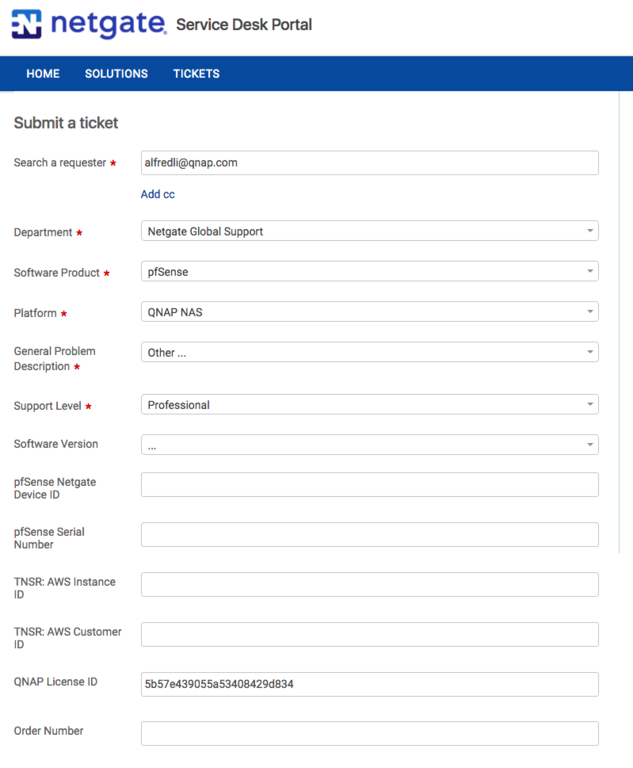在 QNAP NAS 安裝 pfSense
最後修訂日期:
2018-09-13
pfSense 是一款開放原始碼的防火牆軟體套件,可讓您在網頁介面上編輯 DHCP/DNS 伺服器和入侵防禦系統 (IPS) 等相關設定。 本篇教學文章逐步說明如何在 NAS 安裝、執行及存取 pfSense。
必備條件:
- QTS 4.3.0(或更高版本)
- Virtualization Station 3.0(或更高版本)
- 至少兩個 WAN 和 LAN 的虛擬介面卡。
- pfSense ISO 映像檔
- 建立 pfSense 虛擬機
- 匯入 pfSense 虛擬機
- 建立 pfSense 的虛擬介面卡
- 設定 pfSense 安裝
- 連接至 pfSense WebGUI
- 購買 Netgate 的 pfSense 支援訂閱
建立 pfSense 虛擬機
建立虛擬機 (VM) 之前,您必須上傳 pfSense ISO 映像檔至 NAS。 您可在前往 https://www.pfsense.org/download/ 下載 ISO 映像。
- 登入 NAS。
- 啟動 Virtualization Station。 點擊[建立 VM]。
[建立 VM]視窗隨即開啟。

- 輸入 VM 名稱。
- 在[作業系統類型]選擇[一般]。
- 使用[CPU 核心]和[記憶體]配置系統資源給 VM。pfSense 至少需要 512MB 的記憶體。
- 在 [CD 映像檔]中選擇您之前下載的 ISO 映像。
- 在[硬碟位置]中選取[建立映像],然後點擊[瀏覽]以選擇儲存位置。
- 配置至少 4GB 的[硬碟儲存空間]給 VM。
- 點擊[確定]。
- 檢查[網路介面卡]設定。
請瀏覽建立 pfSense 的虛擬介面卡以瞭解詳情。

匯入 pfSense 虛擬機
QNAP 也提供可上傳至 NAS 的現成 pfSense VM。 您可前往 https://www.qnap.com/solution/pfsense/en/ 下載此 VM。
- 登入 NAS。
- 啟動 Virtualization Station。 點擊[匯入 VM]。
[匯入 VM]視窗隨即開啟。

- 在[匯入來源]中選擇[NAS]。
- 在導覽視窗中前往 VM 檔案所在的位置,然後選擇 VM 檔案並點擊[確定]。
- 點擊[下一步]。

- 輸入 VM 名稱。
- 使用[CPU 核心]和[記憶體]配置系統資源給 VM。pfSense 至少需要 512MB 的記憶體。
- 為顯示的兩個介面卡指定[虛擬交換器]和[型號]。
請瀏覽建立 pfSense 的虛擬介面卡以瞭解詳情。 - 點擊[匯入]。

- 啟動 VM,然後點擊[主控台]。
如需其他設定的相關資訊,請參見設定 pfSense 安裝。

建立 pfSense 的虛擬介面卡
使用 pfSense 之前,您必須建立虛擬介面卡,然後將虛擬介面卡連接至虛擬交換器。
- 前往 pfSense 虛擬機的[設定]頁面。
- 前往[設定]頁籤,然後點擊[新增裝置]。
- 在[新增裝置]視窗中,選擇[網路]裝置類型。
- 選擇現有的虛擬交換器
- 選擇[VirtIO]型號。
- 點擊[確定]。

- 將介面卡 1 的型號變更為[VirtIO]。

- 前往[網路與虛擬交換器]>[虛擬交換器],然後點擊[新增]。
- 選擇模式。
- 點擊[基本模式]以建立橋接網路
- 點擊[進階模式]以編輯網路設定。

- 啟動 VM,然後點擊[主控台]。

設定 pfSense 安裝
- 啟動 pfSense 虛擬機的主控台。
- 詳閱並接受「著作權與發行聲明」。

- 選擇[安裝],然後選擇[確定]。

- 選擇[自動 (UFS)],然後選擇[確定]。

- 選擇鍵盤對應或[繼續使用預設鍵盤對應],然後選擇[選取]。 系統隨即啟動安裝作業。

- 完成安裝後,請選擇[否]。

- 選擇[重新啟動]。 pfSense 將重新啟動並顯示其他設定選項。

- 設定 VLAN。
- 如果需要設定 VLAN,請輸入 y 並確定。
- 如果不需要設定 VLAN,請輸入 n 並確定。

- 按照提示指定 WAN 與 LAN 介面。 本篇教學使用 WAN: vtnet0 及 LAN: vtnet1。

- 變更其他設定內容。 如需詳細資訊,請前往:https://doc.pfsense.org/index.php/Installing_pfSense。

連接至 pfSense WebGUI
若要存取 pfSense WebGUI,您必須在 NAS 額外建立虛擬機,然後使用連接至 pfSense LAN 介面的虛擬交換器。
- 從 https://192.168.1.1/ 登入 pfSense WebGUI。 預設的使用者名稱與密碼如下所示。
- 使用者名稱:admin
- 密碼:pfsense

- 按照畫面上的指示進入 pfSense 設定精靈。

- 提升 pfSense WebGUI 效能。
- 登入 pfSense WebGUI。
- 前往[系統]>[進階]>[網路]。
- 啟用[停用硬體總和檢查卸載]。
- 點擊[儲存]。

購買 Netgate 的 pfSense 支援訂閱
如果您需要 pfSense 支援服務(例如設定協助),可以購買 Netgate 的 pfSense 支援訂閱。
- 請前往 https://license.qnap.com/ 並使用您的 QNAP ID 登入。
- 搜尋「Netgate pfSense Support」(Netgate pfSense 支援)。 在[項目]選單中,您可以依需求選擇適合的方案類型。

備註:
1) 授權只可核發給一個 QNAP NAS 且無法轉移。
2) 一個 QNAP NAS 只可啟用一個授權。
如何提交 Netgate pfSense 支援單
- 前往[控制台]>[系統]>[授權中心],然後記下您的 pfSense 授權 ID。

- 前往 https://go.netgate.com/support/login 並使用您的帳號登入(或註冊新帳號)。
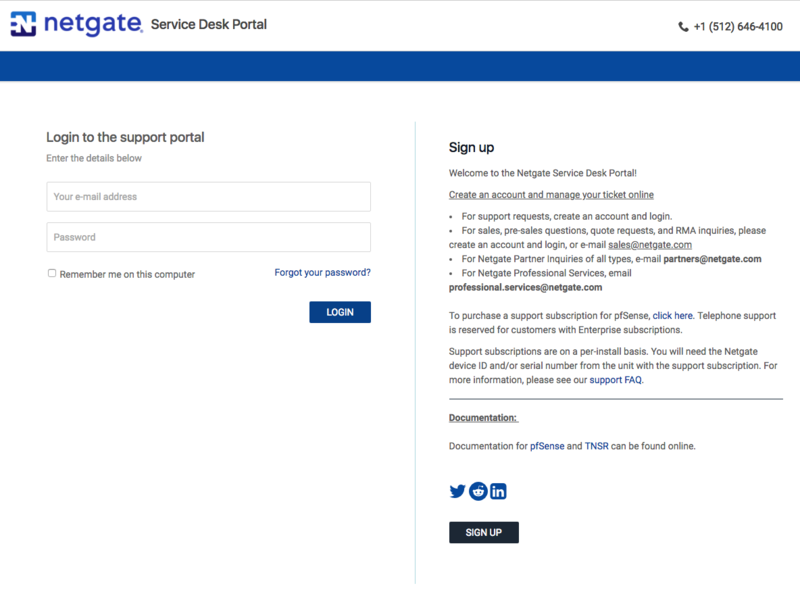
- 點擊[開啟支援單]。 在[提交支援單]視窗內,選擇[部門]選單中的[Netgate 全球支援],然後依序在[軟體產品]選擇[pfSense]、在[平台]選擇[QNAP NAS]、在[QNAP 授權 ID]選擇您的授權 ID。 在[一般問題描述]中,選擇符合您問題的適當描述。